Cómo Activar Adobe Flash De Forma Rápida Y Sencilla: Tutorial Simple
Es Adobe Flash Player un programa que se ha consolidado a lo largo del tiempo como uno de los principales reproductores multimedia para una m mejor navegabilidad por internet. Es un complemento que forma parte de cualquier navegador actual para poder ver vídeos, mostrar imágenes o inclusive escuchar canciones que puedan estar situadas en una página web. Lee este post hasta el final y aprende cómo activar Adobe Flash.
Fue desarrollado por Adobe Systems y lanzado en 1996 en su primera versión, está diseñado para proveer la reproducción de elementos multimedia como los que ya hemos mencionado, por lo que es uno de los elementos esenciales que garantizan el acceso a todo lo que nos ofrece Internet. Debe estar actualizado y, sobre todo, activado para poder navegar con seguridad y sin restricciones.
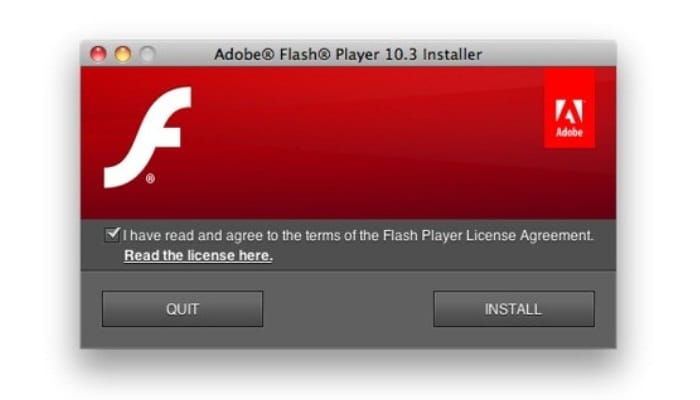
Si tienes algún inconveniente y no sabes cómo activar y habilitar Adobe Flash Player en cualquiera de los navegadores web más utilizados, nosotros te lo solucionamos. En esta guía te explicaremos paso a paso lo que debes hacer para activarlo en el navegador web, así como la forma de proceder una vez activado.
Vas a tener que realizar varias acciones cada vez que haya un contenido que requiera este plugin, y aquí te lo explicaremos de igual manera. Los pasos para activar Adobe Flash Player dependen del navegador web que estés utilizando.
Sigue las instrucciones para Chrome, Opera, Firefox, Safari y Edge que te mostraremos continuación:
1- Para Google Chrome
Si por alguna razón tratas de abrir un contenido que necesita este componente y no funciona, entonces debes habilitarlo nuevamente. Es por eso que, es necesario que sigas los siguientes pasos:
- Primero debes Abrir Google Chrome como siempre.
- Luego de que estés dentro, ve a la esquina superior derecha de la ventana debes hacer clic en el botón de menú que tiene tres círculos verticales.
- Estando dentro de la lista desplegable, dirígete a "Configuración" y haz clic utilizando el mouse.
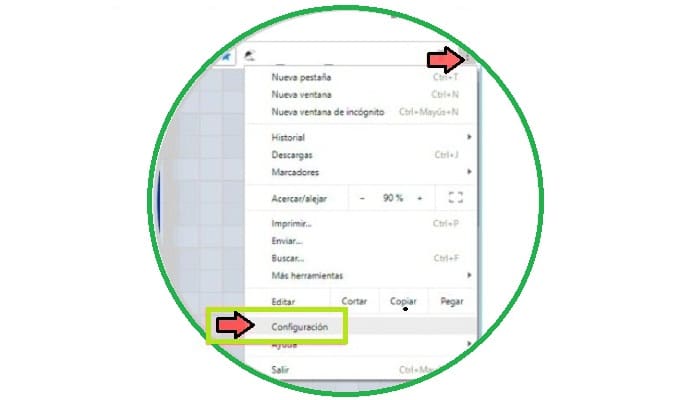
- Bien, desplázate hacia abajo hasta encontrar "Configuración avanzada" y haz clic allí para abrir el menú desplegable.
- Ubica la sección "Configuración del contenido" y haz clic justo allí.
- Luego, entre las opciones que te aparecen ahora, dirígete a "Flash" y haz clic allí para entrar en la configuración.
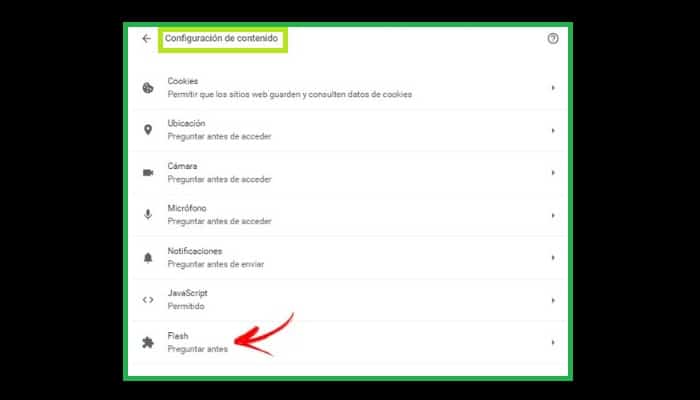
- Haz clic en el botón de arriba para marcar la opción "Preguntar antes (recomendado)". * Puede haber excepciones.
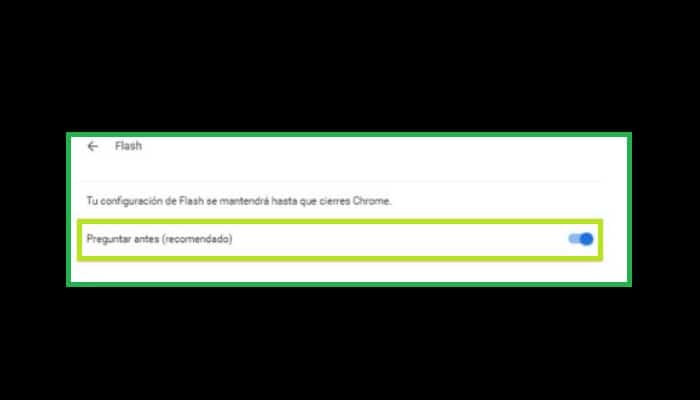
- Finalmente a partir de este momento, cada vez que aparezca algo que requiera el uso de Adobe Flash Player, el navegador te vas a preguntar. Aceptar y empezará a funcionar.
2- Para Mozilla Firefox
En caso de que seas usuario de Mozilla Firefox, para activar Adobe Flash Player no hay complicaciones. Más bien debería funcionar sin problemas cada vez que aparezca el contenido para el que es necesario. Si no es así, debes seguir los siguientes pasos de aquí abajo:
- Procede a abrir Firefox en tu Pc.
- Luego de que cargue y estés en la ventana, haz clic en el botón con las tres líneas horizontales que se ubican en la esquina.
- En la lista desplegable que se abre inmediatamente, ve a la sección "Complementos" y haz clic allí.
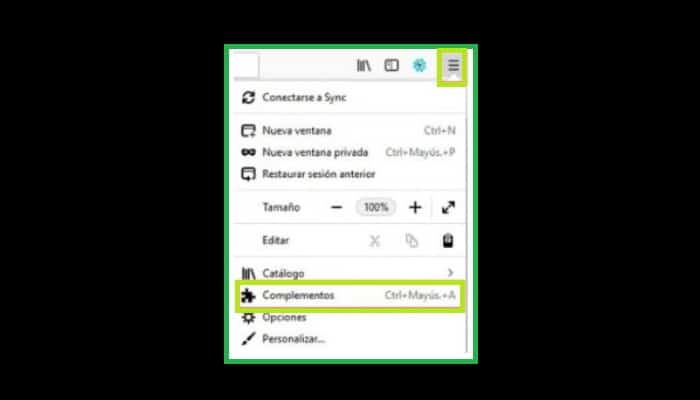
- Ahora te encuentras en el "Administrador de complementos". Aquí tienes que ir al apartado "Extensiones" para poder adminístralas y verlas todas, si no la app no se encuentra en "Extensiones", aunque puedes probar entrando en "Plugins", puede que se encuentre ahí.

- Ahora busca uno llamado "Shockwave Flash" o "Adobe Flash". Luego de que lo localices, debes tratar de hallar el programa en la lista desplegable de la esquina inferior derecha el cuadro correspondiente y haz clic en donde corresponde.
- Marca la opción que dice: "Preguntar para activar".
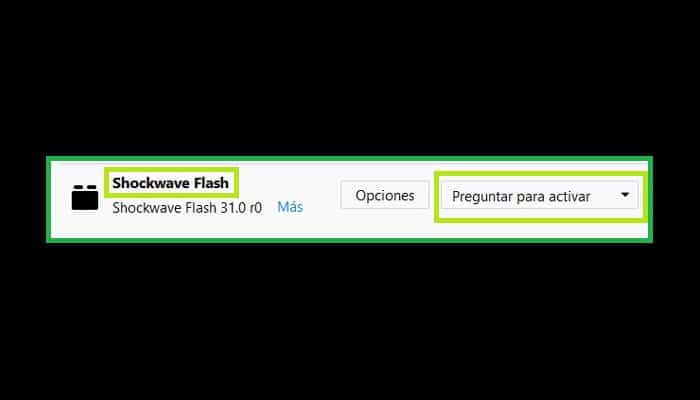
- Ahora debes reiniciar el navegador cerrándolo completamente e iniciándolo de nuevo.
- Cuando trates de ejecutar contenidos que requieran Flash, deberás hacer clic en "Activar Adobe Flash" en la ventana emergente que seguidamente aparece.
3- Para la Ópera
¿Utilizas Opera? Si la respuesta es afirmativa, te explicaremos en este apartado del post lo que debes hacer para activar Adobe Flash Player:
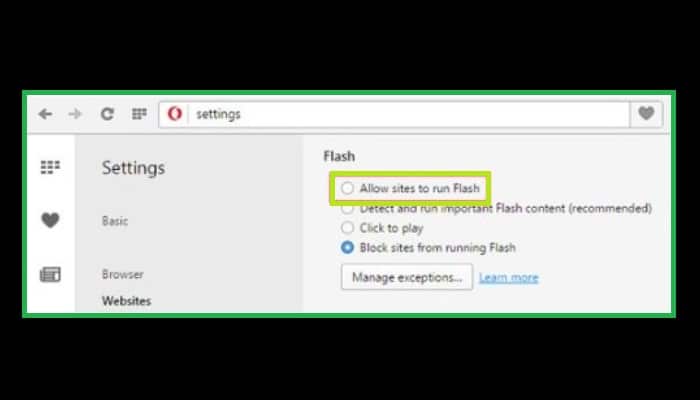
- Primero debes abrir Opera haciendo clic en su icono o como de costumbre.
- Luego de que estés dentro, haz clic en el botón con tres líneas dentro de la pantalla de navegación.
- Ve a la lista desplegable y haz clic en "Ir a la configuración del navegador".
- Bien, ahora ve a la sección "Avanzado" y haz clic allí.
- Localiza la sección "Ajustes del contenido". Cuando lo encuentres, introdúcelo.
- Ahora de todos los campos que aparecen, debes seleccionar el llamado "Flash".
- Una vez dentro, no olvides activar la opción "Permitir que los sitios ejecuten contenido Flash", así como la opción "Preguntar antes (recomendado)".
- A partir de entonces, el navegador te preguntará cada vez que aparezca un contenido que le sugiera utilizar esta extensión.
4- Para Internet Explorer (Microsoft Edge)
Para Internet Explorer (Edge), la configuración de Adobe Flash Player es similar a la de Chrome. Para que funcione es necesario llevar a cabo los siguientes pasos:
- Empieza abriendo el navegador.
- Luego de que estés dentro, ve a la esquina superior derecha y haz clic en el icono de los tres puntos.
- En el menú que aparece, haz clic en donde dice "Configuración".
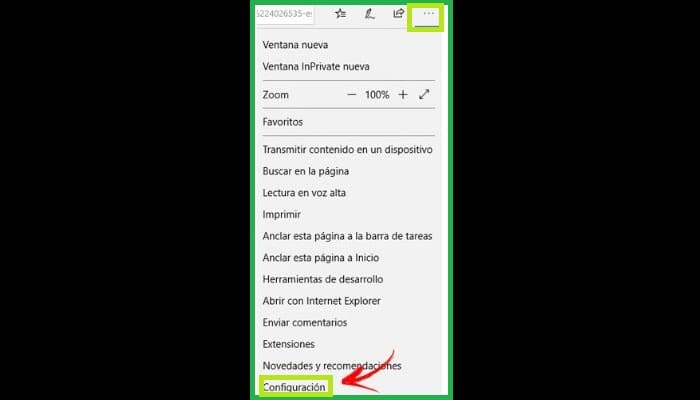
- Ahora sólo tienes que seguir bajando y hacer clic en la opción "Ver configuración avanzada".
- Una de las primeras casillas que aparecen después es la de "Usar Adobe Flash Player". Debes hacer clic en el botón de abajo para activarlo en caso de que este desactivado.

- Cierra el navegador y ábrelo nuevamente.
- Ahora cuando visite un sitio web con contenido que requiera Flash Player, te aparecerá el icono de una pieza de rompecabezas en la barra de direcciones. Haz clic sobre tal icono y selecciona "Permitir una vez" en el nuevo menú.
5- Para el Safari
Para activar y ejecutar Adobe Flash en Safari, debes prestar atención a estas instrucciones que te daremos en seguida:
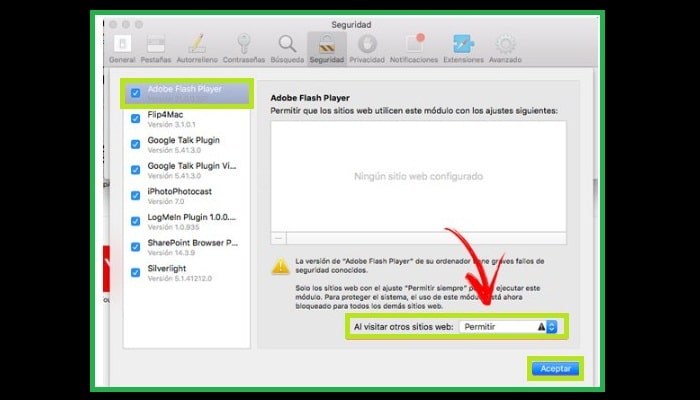
- Primero debes entrar en el navegador Safari.
- Luego de que estés dentro, haz clic en el icono que tiene forma de engranaje. En seguida se abrirá un pequeño menú desplegable.
- En este momento debes dirigirte a la sección "Configuración" y haz clic sobre tal opción.
- Seguidamente en la ventana que aparece a continuación, dirígete a la sección "Seguridad" y haz clic allí.
- Ahora entre las opciones siguientes, asegúrate de marcar la opción "Permitir módulos (plug-ins)".
- A continuación, haz clic en "Ajustes del módulo...".
- Seguidamente vas a observar otra ventana adicional frente a ti. Busca "Adobe Flash Player" en la columna de la izquierda y marca la casilla.
- A la derecha aparecerán varis opciones. Haz clic en las listas desplegables de todos ellos y selecciona la opción "Preguntar".
- Luego de haber hecho esto, se te pedirá cada vez que algo te pida usar Flash Player.

Deja una respuesta